Hinzufügen mehrerer E-Mail Signaturen auf dem Mac mithilfe der Spark Mail App
E-Mail Signaturen sind oft ein übersehener Aspekt jeder E-Mail. Eine E-Mail Signatur ist eine Möglichkeit, wichtige Informationen zu übermitteln, insbesondere wenn Sie in einer beruflichen Umgebung E-Mails senden. Bei der Verwendung von E-Mails für die Arbeit ist es sehr wichtig zu wissen, wie die Erstellung einer beruflichen E-Mail Signatur ist. E-Mail Signaturen machen Ihre E-Mail nicht nur attraktiver, sondern zeigen auch verschiedene Möglichkeiten, wie jemand Sie kontaktieren kann, oder eine Möglichkeit, Ihre Social Media Präsenz zu präsentieren.
Wenn Sie die Spark Mail App auf Ihrem Mac verwenden, haben Sie wahrscheinlich mehrere E-Mail Konten eingerichtet, die Sie auf Ihrem Gerät verwenden - möglicherweise ein persönliches E-Mail-Konto und ein berufliches. Lassen Sie uns einen Blick darauf werfen, wie Sie mit Spark mehrere E-Mail Signaturen auf Ihrem Mac einrichten. So können Sie Zeit sparen und den Aufwand reduzieren, wenn Sie jemandem eine E-Mail senden.
Einrichten von E-Mail Signaturen auf einem Mac mithilfe der Spark Mail App
- Herunterladen und starten Sie Spark auf Ihrem Mac.
- Klicken Sie oben links auf dem Bildschirm auf Spark > Einstellungen.
- Navigieren Sie in den Einstellungen zur Registerkarte "Signatur" und klicken Sie auf die Option "Signaturen aktivieren".
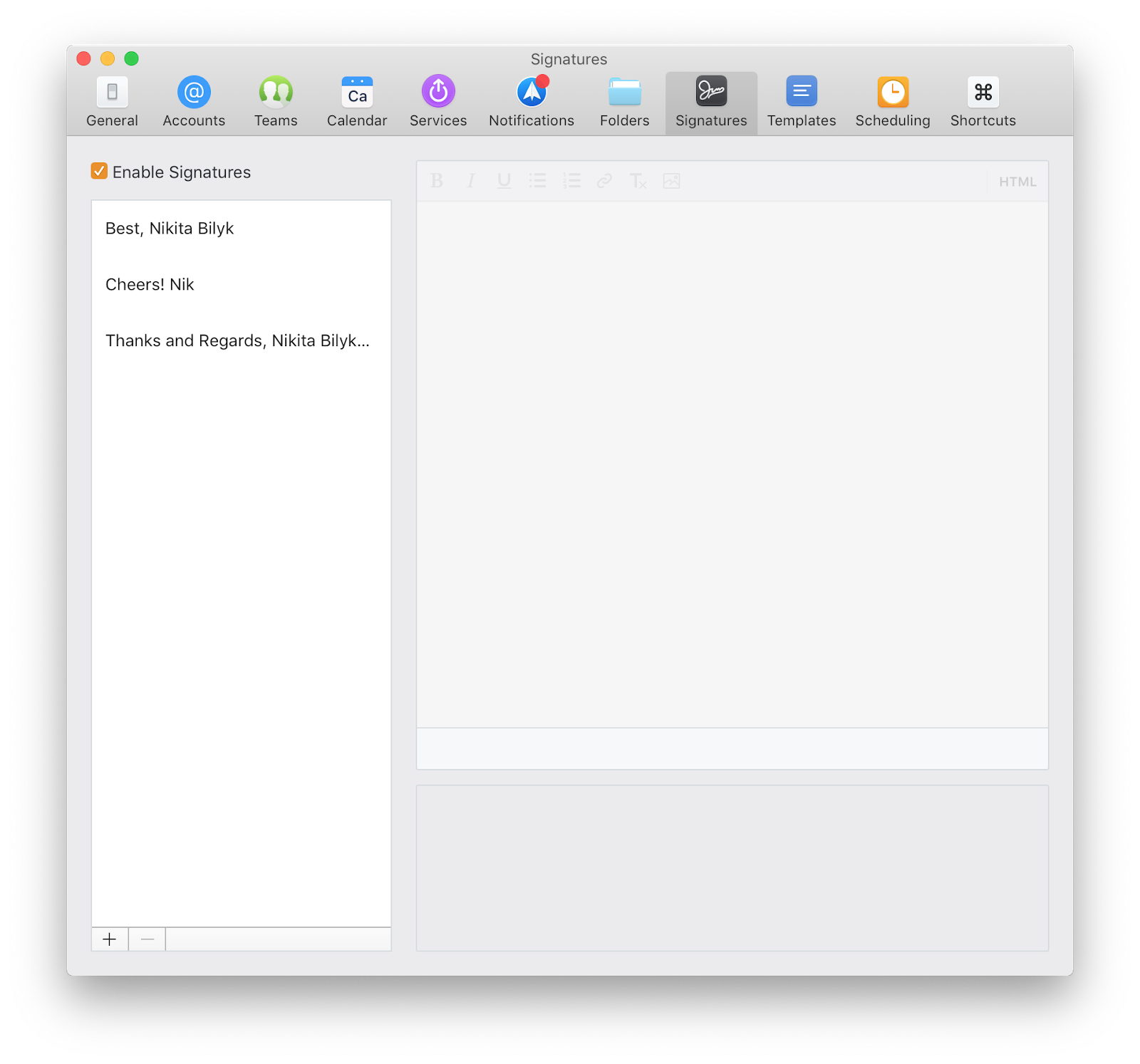
- Klicken Sie auf die Schaltfläche + unten links und geben Sie den Inhalt Ihrer E-Mail Signatur ein.
- Verwenden Sie die Formatierungsoptionen oben, um Ihren Signaturinhalt zu gestalten.
- Wenn Sie über den Code für eine HTML E-Mail Signatur verfügen, klicken Sie auf den Text 'HTML' und fügen Sie dort Ihren Code ein.
- Wählen Sie anschließend aus, welches Ihrer E-Mail Konten Sie als Standard E-Mail Signatur festlegen möchten.
Das war's. Ihre Mac E-Mail Signatur kann jetzt mit jeder E-Mail verwendet werden, die Sie in Spark verfassen. Um weitere E-Mail Signaturen zu erstellen, wiederholen Sie einfach die Schritte 4 bis 7 für jede Signatur, die Sie in den Spark Einstellungen erstellen. Sie können für alle Ihre in Spark konfigurierten Konten mehrere E-Mail Signaturen auf dem Mac erstellen.
Spark für Mac ist ein kostenloser Download und ist auch für iPhone- und iPad-Geräte verfügbar. Spark synchronisiert die E-Mail Signaturen, die Sie auf allen Ihren Geräten erstellt haben, automatisch, sodass Sie sie nicht auf jedem eigenen Gerät manuell erstellen müssen. Wenn Sie eine Mac E-Mail Signatur erstellt haben, wird sie auch auf Ihr iPhone und iPad kopiert.
So verwenden Sie mehrere E-Mail Signaturen auf dem Mac
Bisher haben wir gesehen, wie Sie E-Mail Signaturen in der Spark Mail App auf Ihrem Mac erstellen und einrichten. Lassen Sie uns nun sehen, wie Sie auf Ihrem macOS Gerät zwischen mehreren E-Mail Signaturen wechseln können, wenn Sie eine E-Mail senden.
- Starten Sie Spark für Mac und beginnen Sie mit dem Erstellen einer neuen Mail.
- Geben Sie den Empfänger ein und füllen Sie die Felder Betreff und E-Mail Text mit Ihrem Inhalt aus.
- Unter dem E-Mail Inhalt wird die Standard E-Mail Signatur angezeigt, die Sie in den oben beschriebenen Schritten eingerichtet haben.
- Um zwischen den anderen E-Mail Signaturen auf Ihrem Mac zu wechseln, klicken Sie einfach auf die kleinen Auf- / Abwärtspfeile neben der E-Mail Signatur.
- Wählen Sie die E-Mail Signatur aus, die Sie mit dieser E-Mail verwenden möchten.
- Bei Bedarf können Sie die E-Mail Signatur in diesem neuen E-Mail Fenster bearbeiten.
- Wenn Sie fertig sind, klicken Sie auf die Schaltfläche Senden, um die E-Mail zu versenden.
Mit der Spark Mail App können Sie mühelos mehrere E-Mail Signaturen auf Ihrem Mac verwenden und mit zwei einfachen Klicks zwischen ihnen wechseln. Mit Spark sind alle Ihre E-Mail Signaturen leicht zugänglich und können zusammen mit dem eigentlichen E-Mail Inhalt schnell in der Vorschau angezeigt werden. Auf diese Weise können Sie die am besten geeignete Mac E-Mail Signatur auswählen und Änderungen vornehmen, bevor Sie die E-Mail versenden.
Die Spark Mail App macht das E-Mail-Erlebnis viel interessanter und einfacher. Laden Sie Spark kostenlos herunter und fangen Sie wieder an Ihre E-Mail zu lieben.
